Interfejs eksportu zleceń pracy
Wstęp
Dokument opisuje mechanizm i możliwości interfejsu eksportu danych do zewnętrznych systemów. Eksporter opisany w tym artykule jest konfigurowany i wywoływany ręcznie. Jeśli mapowanie eksportu zostaną zapisane jako szablon będzie eksport można automatyzować w module integracji.
Celem tego artykułu jest opisanie możliwości eksportu danych dotyczących postępu prac rejestrowanych za pomocą modułu zleceń pracy. W module tym rejestrowane są informacje o poszczególnych zadaniach/zleceniach. Pracownicy logują w nich informacje dotyczące wykonanych prac, zarejestrowanych godzin pracy oraz uczestniczących osób (w przypadku pracy brygadowej). Dane te tworzą dwa zbiory danych - zlecenia pracy i sumaryczne informacje o nich oraz historia zleceń pracy, czyli rejestr każdej zmiany historii zlecenia (stan, osoby, godziny, notatki).
Dane te mogą być transferowane do zewnętrznych systemów typu ERP lub wizualizacji,analityki w celu dalszej integracji i obróbki.
Realizacja eksportów może przebiegać następująco:
-
definiujemy dane, które chcemy eksportować oraz typ wynikowego pliku
-
definiujemy te operacje dla dwóch obszarów - zlecenia pracy i historia zleceń pracy
-
w zleceniach pracy chcemy znać aktualny stan zlecenia, sumaryczne przepracowane godziny, pracowników uczestniczących w tych pracach oraz informacje finansowe dotyczące zarejestrowanych kosztów.
-
w historii zlecenia pracy chcemy uzyskać pełny rejestr raportowania danych do poszczególnych zleceń przez wszystkich pracowników. Na podstawie tych danych można prowadzić dalsze szczegółowe analizy
-
zapisujemy szablony danych do eksportowania tak aby można było wykorzystać taki szablon w kolejnych dniach lub połączyć go z modułem integracji w celu automatyzacji przesyłania takich danych
| Dokument bazuje na wersji 1.16.x |
Zlecenia pracy - historia i postęp zleceń pracy
Eksportery danych dostępne są w sekcji konfiguracji systemu w menu 'Wymiana danych'. Po wejściu do akcji "Eksport danych" system wyświetla wszystkie dostępne moduły eksportu danych. Widok zależny jest od dostępnych/aktywnych modułów w systemie.
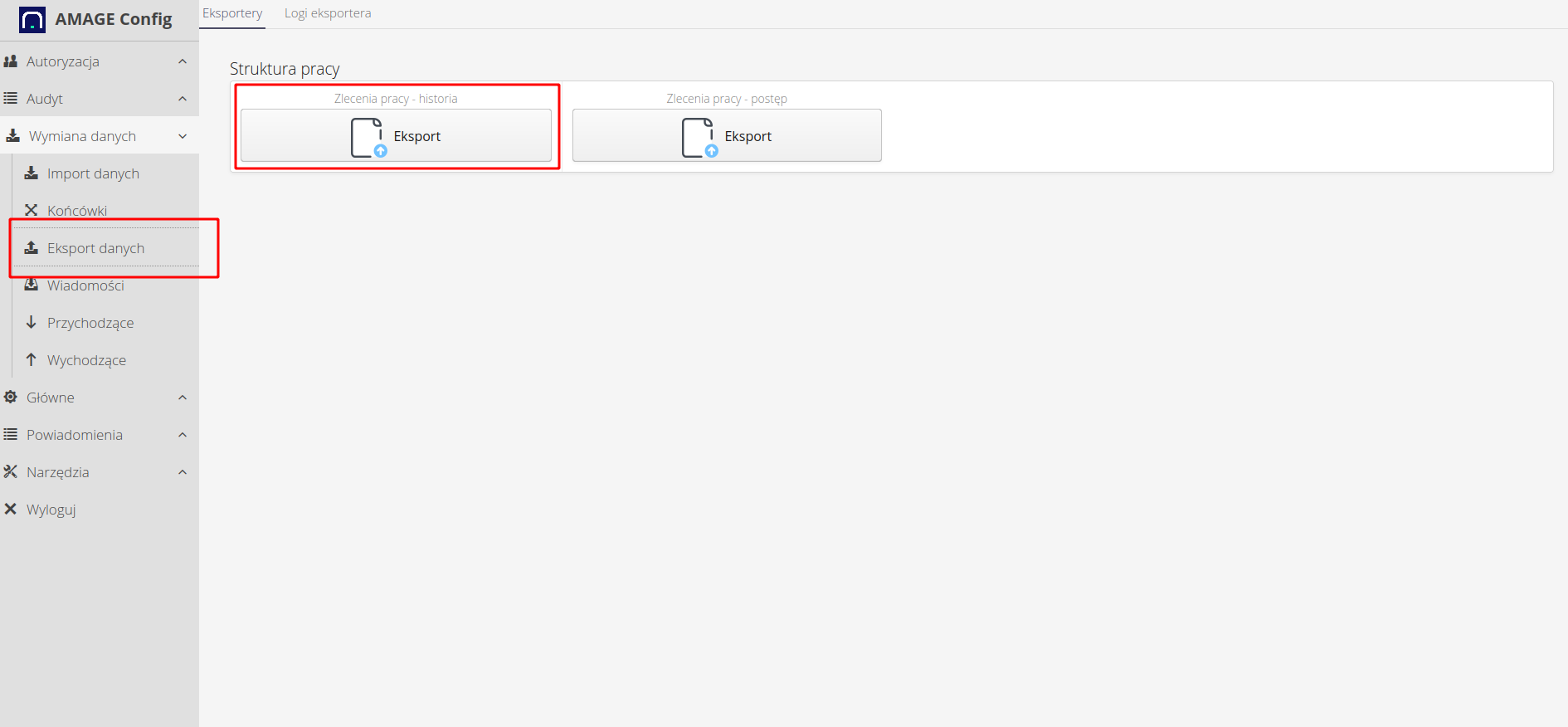
W tym widoku mamy dostępne dwa moduły eksportu - zleceń pracy oraz historii zleceń pracy.
W pierwszym kroku danego eksportu możemy wybrać docelowy typ formatu pliku. Możemy wybrać z dwóch: CSV (format zgodny z RFC4180) oraz XLSX (format aplikacji Microsoft Excel). W tym oknie możemy również wczytać/wyeksportować/zaimportować mapowanie kolumn. Jeśli wykonujemy eksporty często warto taki szablon zapisać aby można go było wykorzystywać wielokrotnie.
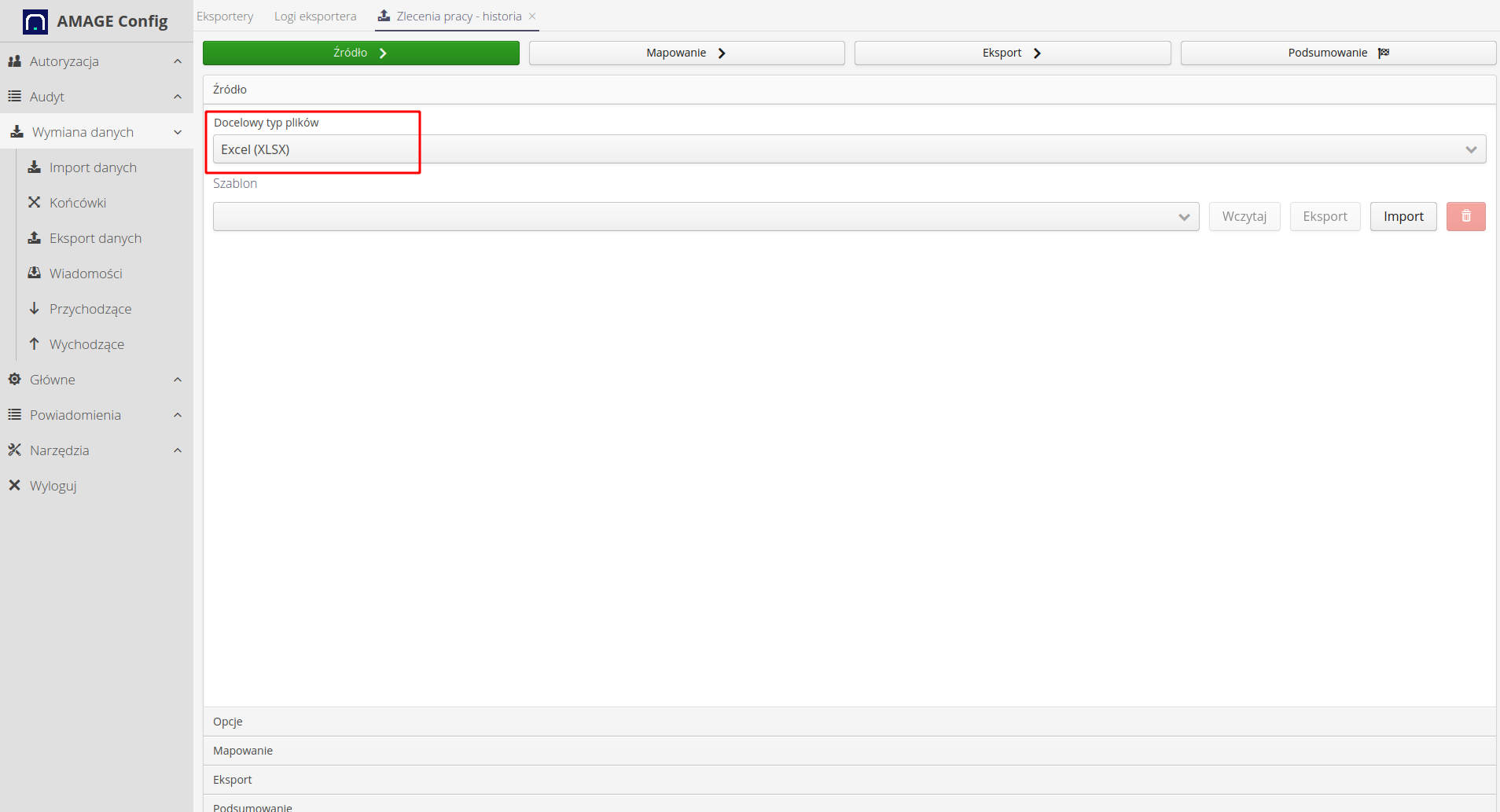
Po przejściu do dalszej sekcji wybieramy kolumny i dane, które chcemy aby się znalazły w eksportowanych danych. Dodanie kolejnej kolumny realizowane jest przez przycisk "Dodaj element". W nowym elemencie możemy określić typ danych, które chcemy w danej kolumnie umieścić, zmienić kolejność kolumn lub usunąć dany element.
W tym oknie możemy również zapisać dane ustawienia kolumn jako szablon do późniejszego wykorzystania.
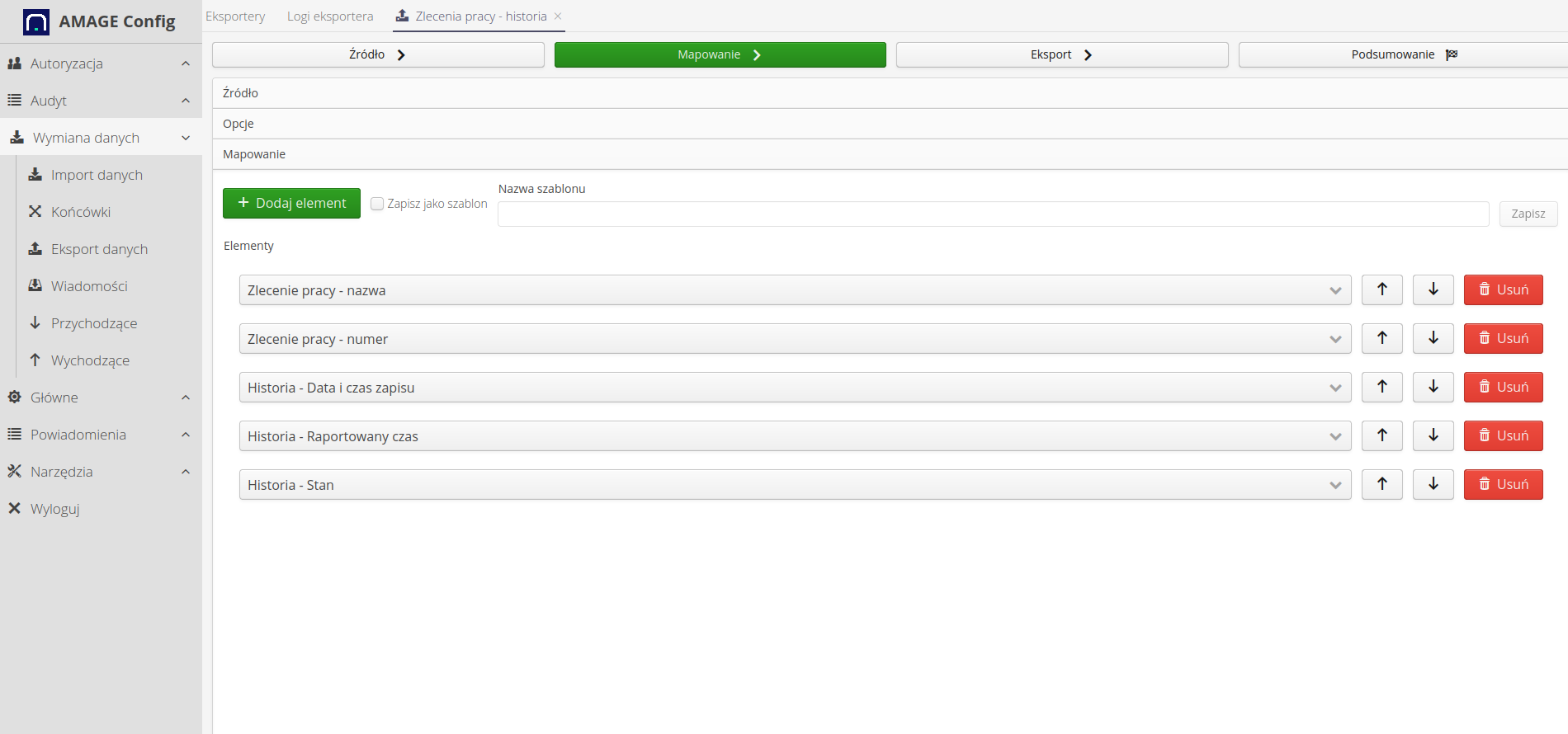
Identyczne operacje możemy wykonać podczas eksportu postępu zleceń pracy. W zależności od eksportera zestaw dostępnych danych może się różnić.
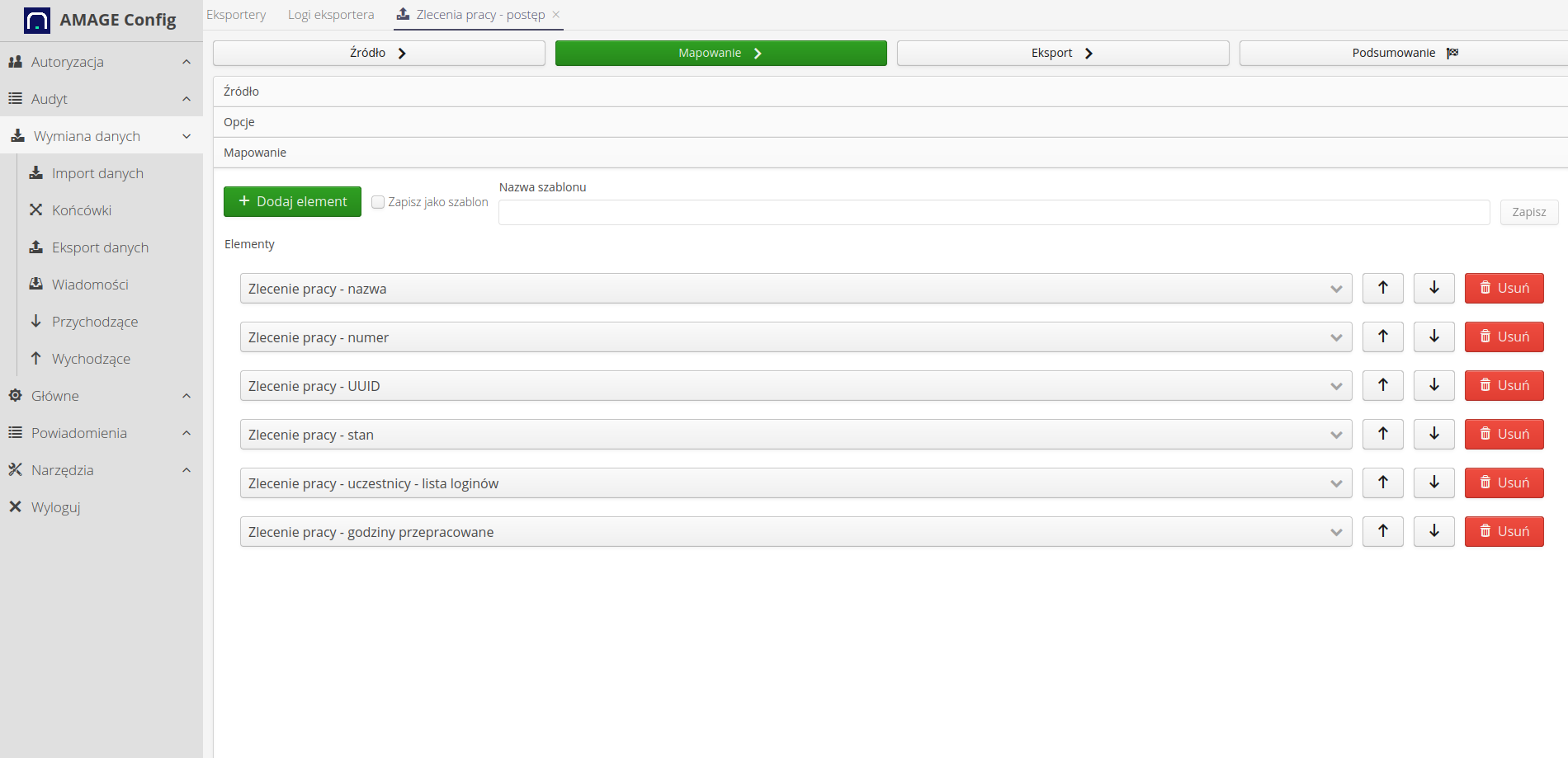
Po zakończeniu mapowania przechodzimy do operacji eksportu. Po wybraniu akcji "Wykonaj" system eksportuje dane i generuje pliki wynikowe. Po zakończeniu operacji włączany jest przycisk "Pobierz wynik", za pomocą którego możemy pobrać na swój dysk lokalny wygenerowany plik wynikowy.
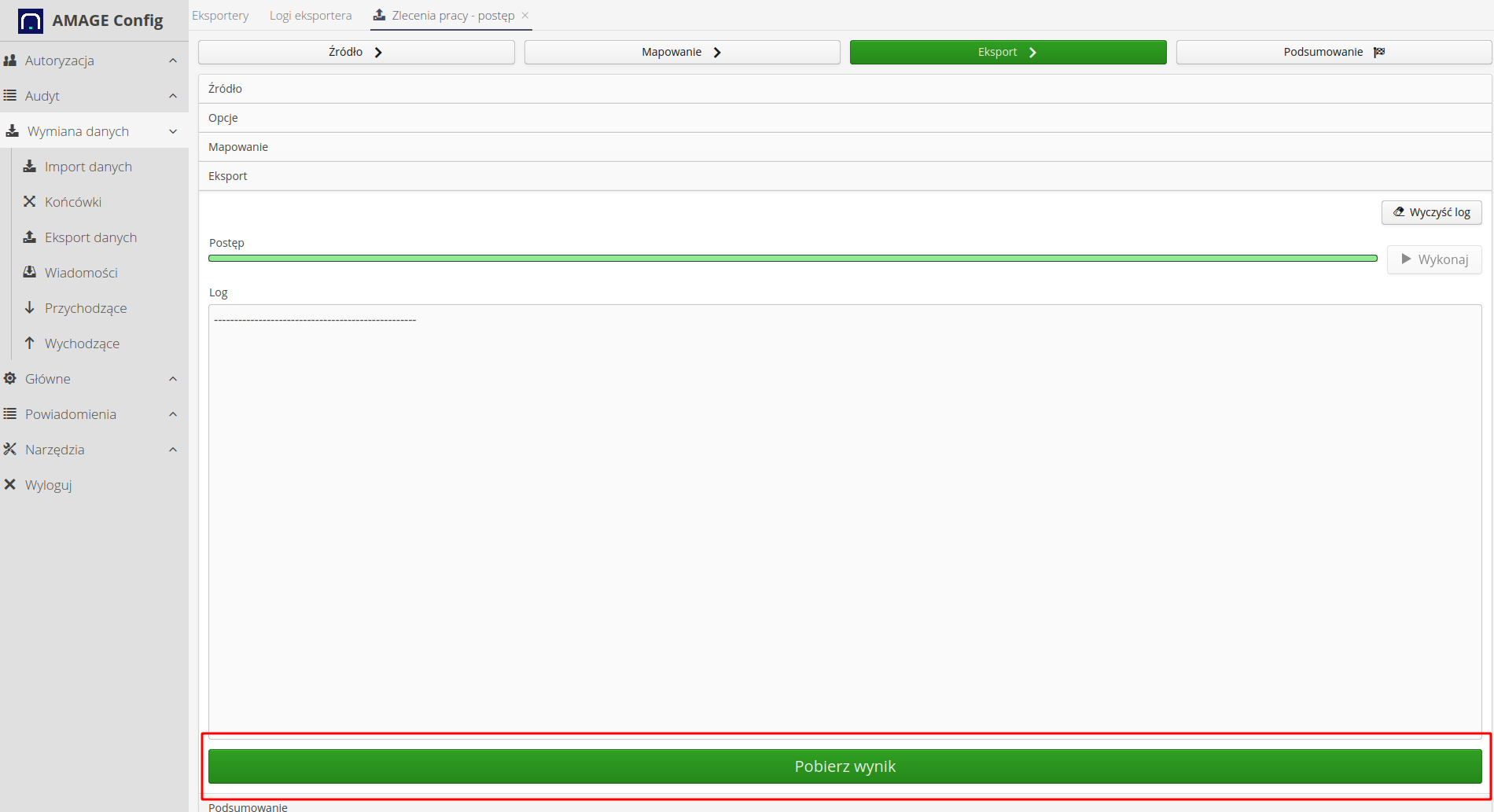
Plik po otwarciu w arkuszu kalkulacyjnym przedstawia wszystkie informacje, które określiliśmy w mapowaniu.
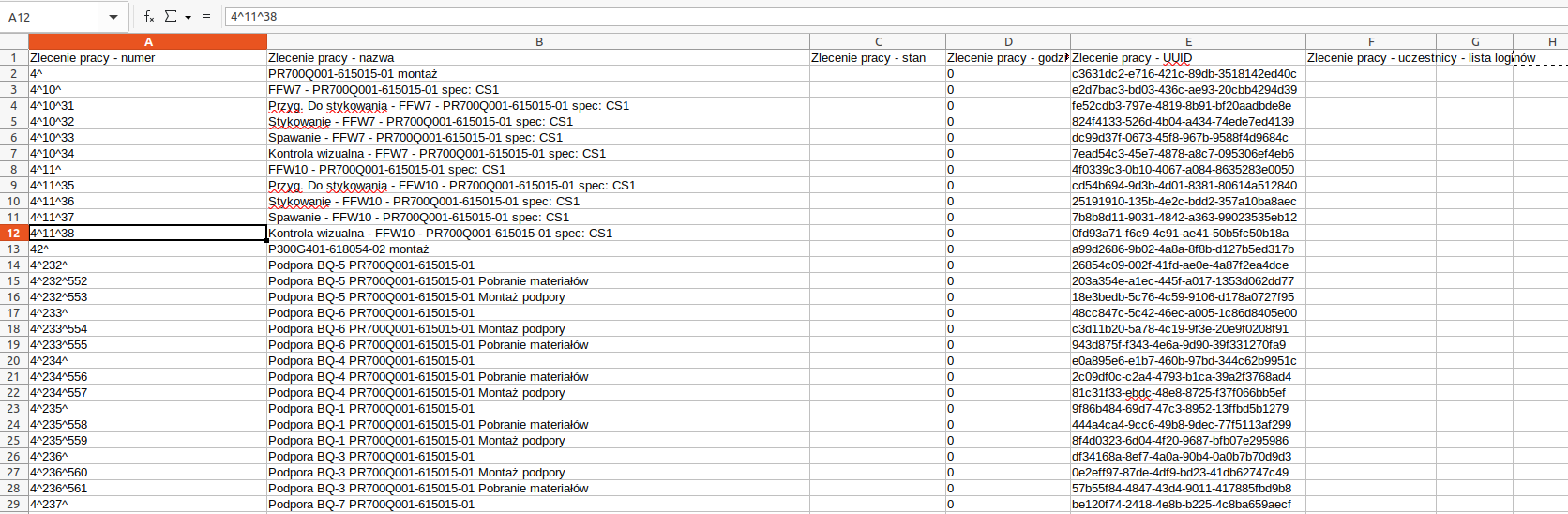
| Szablon eksportu po zapisaniu może być wykorzystany w module integracji do automatycznego przesyłania takich danych do zewnętrznych systemów informatycznych lub np. na wybrany adres email. |
| Howto powstało na bazie wersji systemu 1.17.0.2 (03.2022) oraz przedstawia funkcje, które mogą nie być dostępne w Twoim systemie. Zapytaj AMAGE o udostępnienie tej funkcjonalności. |
| Ze względu na ciągły rozwój systemu niektóre ekrany lub pliki konfiguracji mogą wyglądać nieznacznie inaczej, ale zachowają nadal pełną funkcjonalność tutaj opisaną. Nie wpływa to na zasadnicze funkcje opisywane w tym dokumencie. |